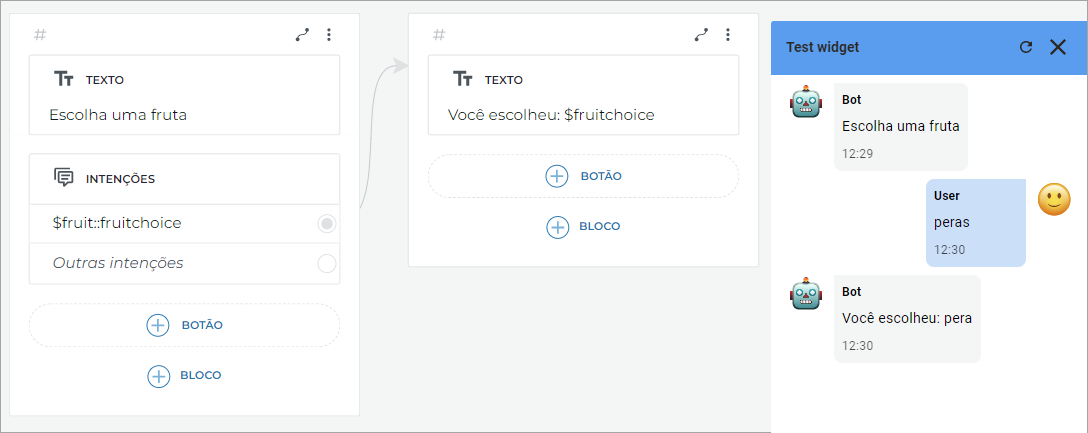Bloco Intenções
O bloco Intenções define o que o cliente deseja e o direciona para a ramificação correspondente do script.
As intenções funcionam da seguinte forma:
- Primeiro, você adiciona as palavras que os clientes podem enviar, bem como frases de amostra e modelos de frases ao bloco Intenções.
- Depois disso, você define como o bot deve responder a:
- certas palavras, frases e sinônimos de palavras e frases;
- frases construídas por um determinado modelo.
- Quando o cliente envia uma mensagem, o bot verifica se a frase do cliente corresponde a uma das intenções que você adicionou:
- Nesse caso, o bot irá para a tela à qual a intenção está associada.
- Caso contrário, o bot passará para a tela associada à opção Outras intenções.
- O bot salva a resposta do cliente, se necessário.
Como adicionar uma intenção?
Crie uma intenção
Você pode criar sua própria intenção com base em uma lista de frases de exemplo.
-
Selecione Criar sua própria intenção no menu de bloqueio.
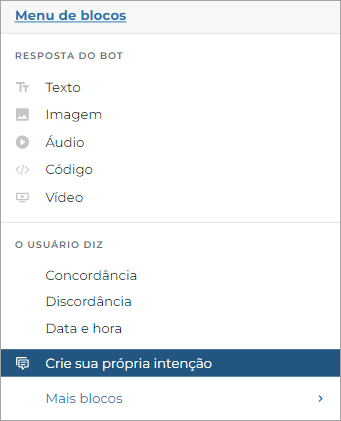
-
Escreva modelos e frases de amostra que você espera receber do cliente. Clique em Salvar.
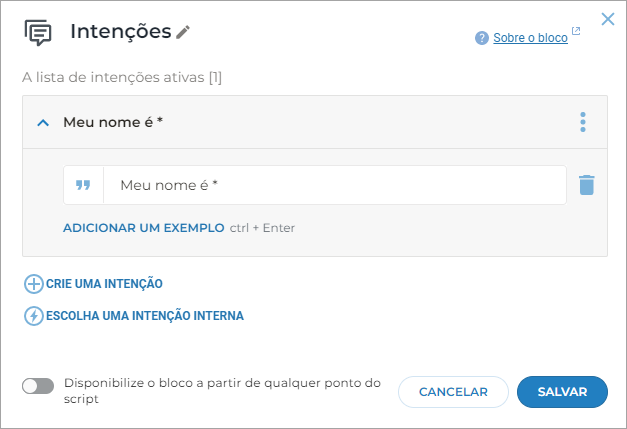
-
Associe a intenção à tela desejada. Se o cliente disser ou escrever algo que corresponda a uma das intenções, o bot direcionará o cliente para a tela associada.
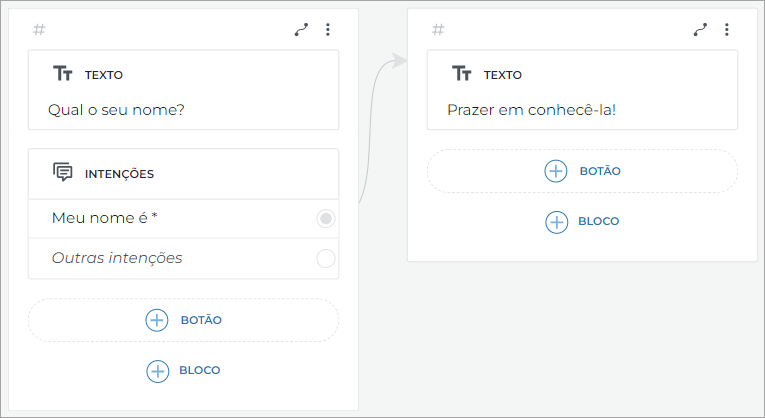
Escolha uma intenção interna
Você também pode usar as intenções incorporadas que criamos para você. Elas cobrem os padrões de comportamento mais difundidos, como saudação, concordância, fornecimento de dados pessoais, etc.
Você não precisa adicionar frases e modelos de amostra a intenções incorporadas, porque elas já estão incluídas nessas intenções.
Uma parte das intenções incorporadas é colocada na seção O usuário diz do menu de blocos. Para ver toda a lista de intenções incorporadas, abra o submenu Mais blocos.
Além disso, você pode adicionar uma intenção incorporada ao editar o bloco Intenções clicando em Escolher uma intenção incorporada.
Disponibilize a partir de qualquer ponto do script
O bot geralmente segue um script linear.
No entanto, você pode fazer o bot reconhecer e salvar as respostas do cliente a qualquer momento da conversa.
Para isso, habilite a opção Disponibilize o bloco a partir de qualquer ponto do script.
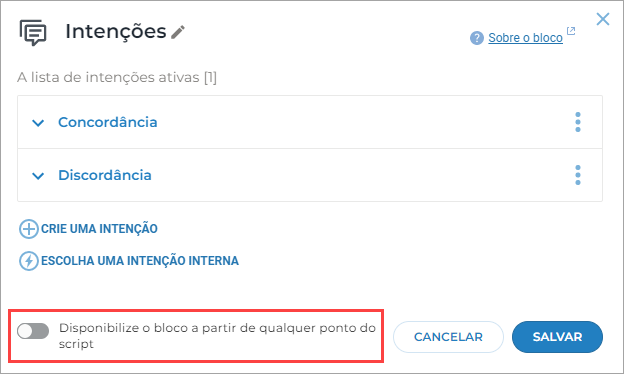
O bot reagirá a essa intenção em qualquer ponto do script.
Defina reação a outras intenções
A opção Outras intenções é acionada quando o cliente escreve algo que não corresponde a nenhuma das intenções.
Se você não associar a opção Outras intenções a nenhuma das telas, o bot responderá Desculpe, não consigo entender você a qualquer frase que não seja reconhecida como intenção.
É altamente recomendável associar sempre a opção Outras intenções a alguma tela.
Você também pode conectar essa opção à mesma tela em que a intenção é colocada. Nesse caso, o bot ficará nessa tela até que o cliente escreva a frase esperada.
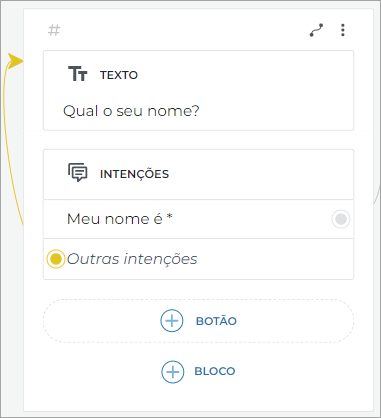
Frases de amostra
Para editar a intenção, clique em no bloco. Isso abrirá a lista de frases de amostra que a intenção contém. Se você usar uma intenção incorporada, ela será especificada na parte superior do bloco.
Cada bloco de frases de amostra deve conter pelo menos um exemplo de frase que ajudará o bot a interpretar a resposta do cliente.
Você pode especificar qualquer número de frases de amostra para cada intenção. Quanto mais exemplos você especificar, melhor seu bot entenderá o cliente.
Com a ajuda dos algoritmos de aprendizado de máquina, o bot reconhece sinônimos e formas de palavras e também extrai dados de frases.
Por exemplo, basta especificar Olá como uma frase de amostra para que o bot reconheça a saudação na frase “Oi, caro amigo”.
Modelos
Você pode usar modelos de frase em vez de frases de amostra para fazer seu bot reagir apenas às frases que correspondem ao modelo.
Os modelos devem ser adicionados de acordo com a sintaxe do modelo que desenvolvemos para processamento de linguagem natural.
Como alternar entre uma frase de amostra e um modelo
Por padrão, quando você acessa o bloco Intenções e adiciona novas intenções, elas são adicionadas como frases de amostra, não como modelos. Isso é indicado pelo ícone ao lado de cada frase.
Para transformar a frase de amostra em um modelo, clique no ícone ao lado de cada frase que você deseja que se torne um modelo. Ela será alterada para o ícone .
Você pode usar combinações de frases de amostra e modelos na mesma tela.
Como salvar a resposta do cliente
A resposta de cada cliente é salva automaticamente na variável de sistema $queryText que pode ser usada posteriormente no script.
A resposta é mantida na variável $queryText até que uma nova solicitação ou intenção seja executada.
Se você quiser salvar a resposta até o final do script, crie uma nova variável. Atribua um valor da variável $queryText à nova variável antes que uma nova solicitação seja executada.
Como usar entidades ao salvar a escolha do cliente em uma variável
Em intenções, você pode usar entidades para aceitar e armazenar as escolhas do cliente.
Por exemplo, crie o dicionário $fruit com entidades maçã e pera. Adicione alguns sinônimos para cada entidade.
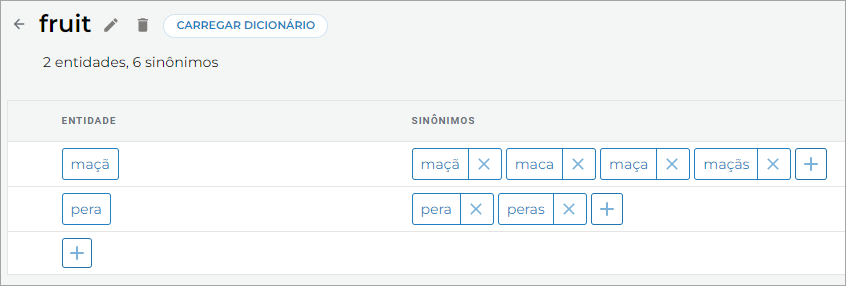
Adicione um bloco Texto a uma frase Escolher uma fruta.
Na mesma tela, adicione um bloco Intenções e especifique o seguinte:
$fruit::fruitchoice
Essa intenção aceitará sinônimos do dicionário $fruit e gravará a entidade à qual o sinônimo está associado à variável $fruitchoice.
A entidade pode ser usada no script da seguinte forma: